Word如何使用查找替换呢?Word查找替换方法介绍
摘要:使用Word2010的查找和替换功能,不仅可以查找和替换字符,还可以查找和替换字符格式(例如查找或替换字体、字号、字体颜色等格式),么Wor...
使用Word2010的查找和替换功能,不仅可以查找和替换字符,还可以查找和替换字符格式(例如查找或替换字体、字号、字体颜色等格式),么Word如何使用查找替换呢?下面小编就为大家介绍Word查找替换方法,来看看吧!

方法/步骤
1、打开空白文档,输入文字。
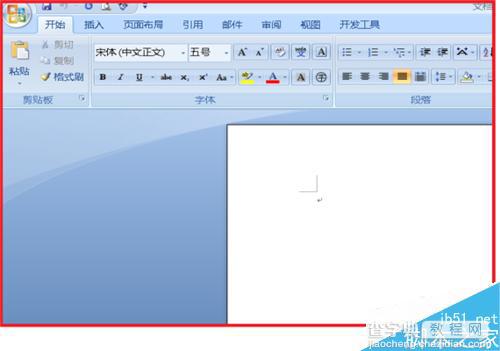

2、在右上角找到查找,单击一下。
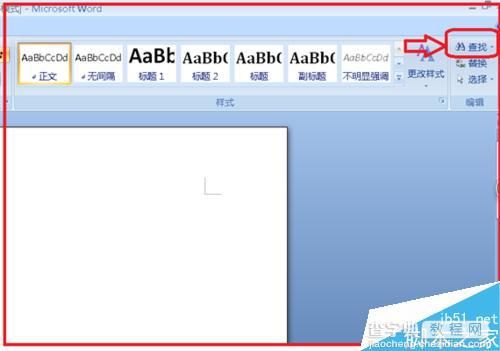
3、在查找内容中输入要查找的文字,在单击突出显示,查找的文字就突出显示,变颜色了。
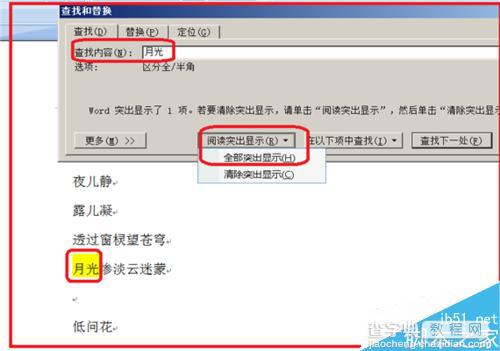
4、再单击在以下项中查找,会提示对文档搜索完成,说明有几处相同的文字。
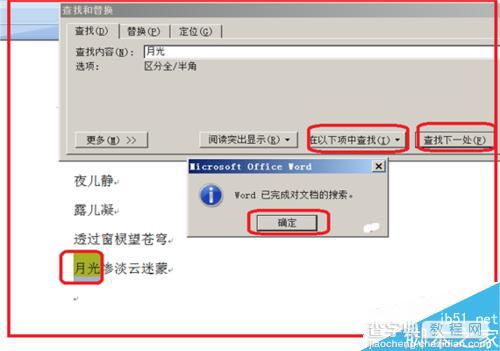
5、单击一下替换,在替换中输入自己想改成的文字,单击全部替换。
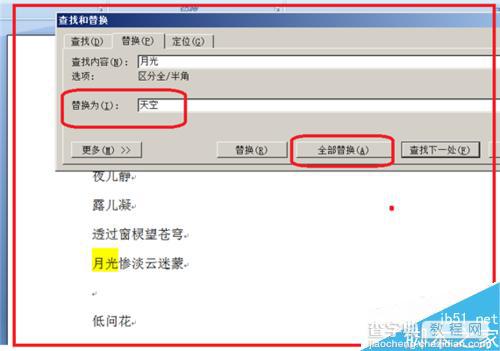
6、出现提示对话框,提示有一处已经被替换了,也说明只有这一处使用了要查找的文字。
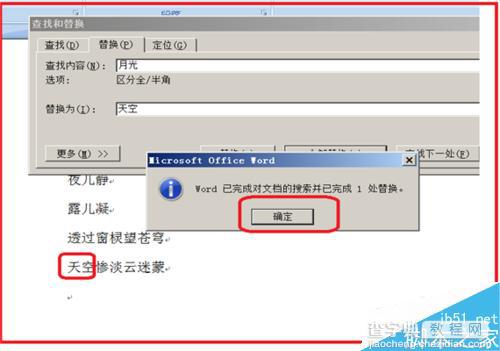
以上就是Word查找替换方法介绍,操作很简单的,大家学会了吗?希望能对大家有所帮助!
【Word如何使用查找替换呢?Word查找替换方法介绍】相关文章:
★ Word2007文档中如何利用查找替换功能 统计词语的数量
★ 如何在Word2010文档中使用查找格式快速找出突出显示文本
★ 如何使用Word2010中的SmartArt图形文本窗格
